Volete sapere come si libera la RAM del computer? Ecco come fare rapidamente (e senza intoppi) pulizia sul vostro PC.
Che sia un computer, un tablet o un smartphone, quello della memoria piena è un problema abbastanza comune con tutti i dispositivi. E quando la memoria di un PC è piena, le prestazioni di questo ne risentono soprattutto in termini di velocità, senza considerare che può diventare impossibile installare nuovi programmi, salvare file ecc. Come fare quindi? La pulizia della RAM è una soluzione. Vediamo ora come liberare la RAM del computer in maniera semplice, efficace e sicura.
Libera la RAM del computer: ecco perché
In maniera estremamente semplice, la RAM è il tipo di memoria più veloce di cui il computer dispone. Ed è quella sulla quale transitano tutte le operazioni. Più memoria riusciamo a liberare, più le diverse operazioni avverranno in modo fluido. Vediamo di seguito alcuni dei modi più semplici ed efficaci per liberare RAM.
Come liberare la RAM:
Se non siamo “appesi” nel bel mezzo di qualche operazione, riavviare il computer, in particolare se non siamo abituati a spegnerlo al termine di ogni utilizzo, è sempre un ottimo modo per svuotare completamente la RAM di tutto il superfluo.
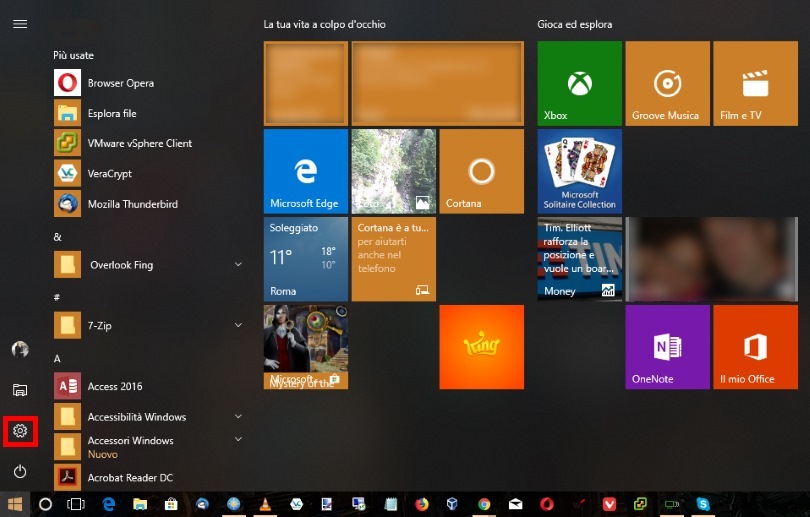
Non è semplicemente un cliché o la risposta che danno amici e parenti esperti per toglierci di torno. Riavviare (o spegnere e riaccendere) un computer o un dispositivo fa si che tutti i programmi vengano chiusi, e tutto venga rimosso dalla RAM in attesa dell’avvio successivo.
Come pulire il computer: chiudere i programmi
Per quanto i sistemi operativi moderni siano efficienti nel “congelare” i programmi inutilizzati e a scaricare i loro dati sul disco fisso, ogni applicazione aperta deve necessariamente riservarsi una quantità, anche se minima, di RAM. Chiudere i programmi in modo definitivo significa liberare anche quella porzione.
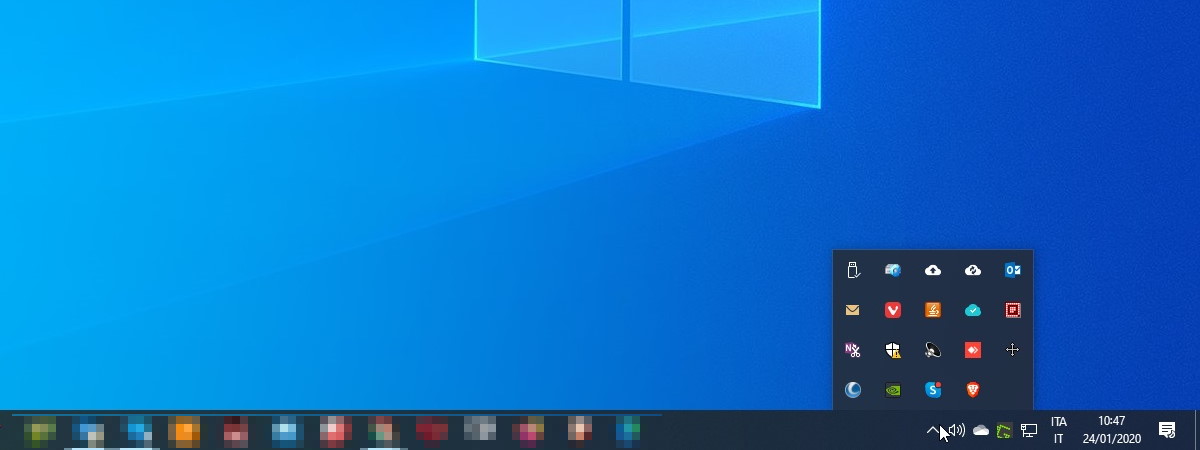
Nel caso di Windows facciamo attenzione anche ai programmi presenti nella tray di sistema (accanto all’orologio). Alcuni di questi possono incidere in modo considerevole sull’occupazione di memoria.
Pulizia della RAM: disinstallare i programmi non utilizzati
Succede di avere programmi inutili sul computer. Magari li abbiamo installati per provarli, magari ci sono serviti per un certo periodo. Poi ce ne siamo dimenticati. La questione è che alcuni di questi occupano spazio nella memoria perché alcuni elementi si attivano all’avvio.
La cosa migliore da fare sarebbe, per ciascuno, verificare se davvero contiene elementi che si attivano all’avvio. Ma per buona misura, se c’è qualche programma che non apriamo da due anni, disinstalliamolo senza troppe remore. Ci sono molti modi per disinstallare i programmi, e cambiano in base al sistema operativo. Ecco per esempio le soluzioni più rapide per Windows 10.
Liberare la RAM: cosa occupa più memoria?
Se queste prime soluzioni pratiche non ci danno risultati, quello che possiamo fare è andare direttamente al cuore del problema. Controlliamo attraverso Gestione Attività (Windows), Monitoraggio Attività (MacOS) o il task manager (Linux).
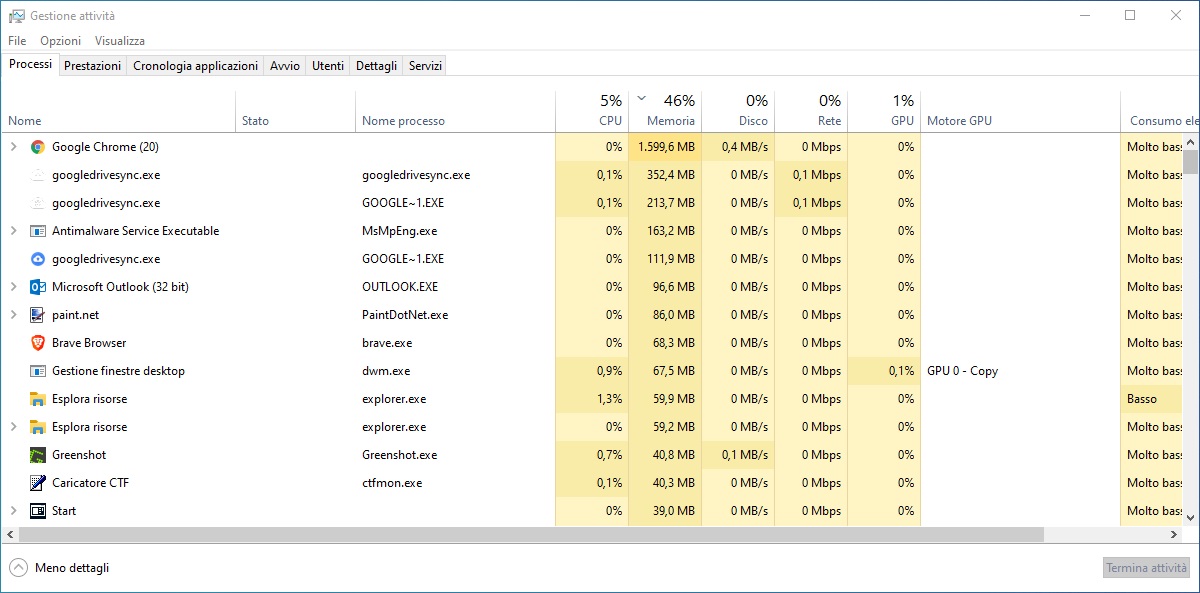
In questo modo potremo vedere quanta memoria viene occupata da ogni singolo programma, e capire quali possiamo chiudere, o eliminare, per risolvere il problema.

